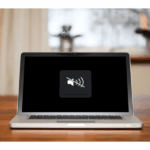Tổng Hợp
Tìm hiểu về lỗi gõ chữ bị nhân đôi trên Macbook và cách khắc phục
Lỗi gõ chữ bị nhân đôi trên Macbook phải khắc phục như thế nào? Hãy cùng Nguyễn Tín tìm hiểu chi tiết hơn qua bài viết dưới đây
Khi sử dụng MacBook, người dùng có thể gặp phải vấn đề gõ chữ bị nhân đôi, tức là khi gõ một ký tự, hệ thống hiển thị hai ký tự trên màn hình. Đây là một vấn đề khá phiền toái và ảnh hưởng đáng kể đến trải nghiệm sử dụng. Trong bài viết này, chúng ta sẽ tìm hiểu về nguyên nhân gõ chữ bị nhân đôi trên MacBook và cách khắc phục vấn đề này.
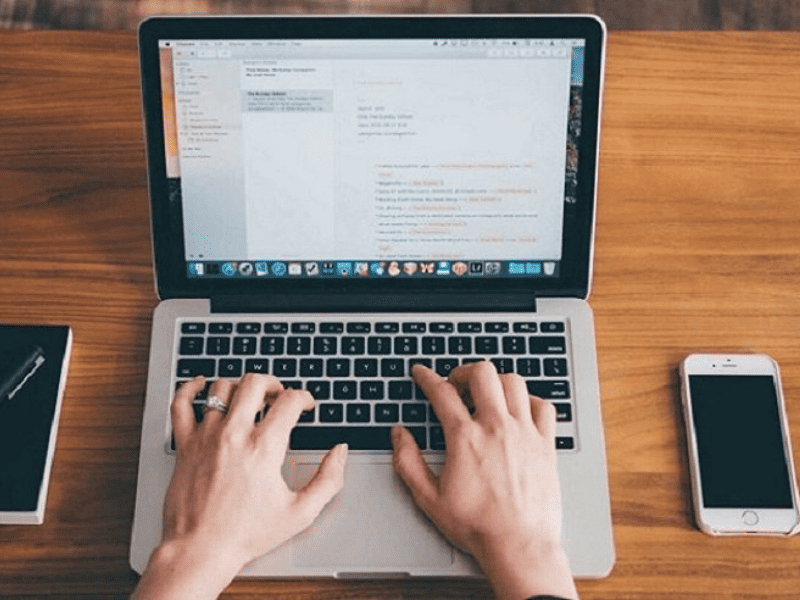
Nội dung
Nguyên nhân lỗi gõ chữ bị nhân đôi trên Macbook
Trước khi bạn muốn khắc phục lỗi gõ chữ bị nhân đôi trên Macbook, bạn cần nắm được các nguyên nhân dẫn đến tình trạng này:
+ Lỗi phần cứng: Một số trường hợp gõ chữ bị nhân đôi có thể xuất phát từ lỗi phần cứng, như hỏng hóc hoặc gãy đầu dây cáp bàn phím. Nếu có vấn đề về phần cứng, cần thay thế hoặc sửa chữa để khắc phục.
+ Lỗi phần mềm: Đôi khi, vấn đề gõ chữ bị nhân đôi có thể do lỗi phần mềm hệ thống. Việc cập nhật phần mềm mới nhất từ Apple có thể giúp khắc phục lỗi này. Ngoài ra, cũng có thể có các ứng dụng không tương thích gây ra vấn đề này, vì vậy kiểm tra và cập nhật các ứng dụng cũng là cách để giải quyết.
+ Lỗi cấu hình hệ thống: Thiết lập bàn phím không chính xác hoặc cấu hình hệ thống không đúng cũng có thể gây ra vấn đề gõ chữ bị nhân đôi. Kiểm tra và điều chỉnh lại cấu hình bàn phím và các thiết lập liên quan khác có thể giúp khắc phục.

Cách khắc phục vấn đề gõ chữ nhân đôi trên Macbook
Sau khi tìm hiểu chi tiết về nguyên nhân lỗi gõ chữ bị nhân đôi trên Macbook. Chúng ta có thể tham khảo một số cách khắc phục dưới đây:
+ Kiểm tra cơ bản và sửa chữa phần cứng: Nếu nghi ngờ lỗi phần cứng, hãy mang MacBook của bạn đến một trung tâm dịch vụ chính hãng hoặc liên hệ với bộ phận hỗ trợ kỹ thuật của Apple để kiểm tra và sửa chữa.
+ Kiểm tra và cập nhật phần mềm hệ thống: Đảm bảo rằng MacBook của bạn đã cài đặt phiên bản phần mềm hệ thống mới nhất (Tuy nhiên, một số dòng máy cũ thì hệ điều hành mới nhất sẽ không chạy nổi). Vào System Preferences – Tùy chọn hệ thống và kiểm tra phần “Software Update – Cập nhật phần mềm để cập nhật MacBook.
+ Điều chỉnh cấu hình bàn phím: Truy cập System Preferences – Tùy chọn hệ thống và vào phần Keyboard. Kiểm tra các thiết lập về tốc độ lặp và thời gian lặp lại. Điều chỉnh các giá trị này và kiểm tra xem vấn đề đã được khắc phục chưa.
+ Sử dụng ứng dụng bàn phím bên thứ ba: Nếu các biện pháp trên không giải quyết được vấn đề, bạn có thể thử sử dụng các ứng dụng bàn phím bên thứ ba. Có nhiều ứng dụng như Karabiner, KeyRemap4MacBook hoặc BetterTouchTool có thể giúp bạn tùy chỉnh bàn phím và giải quyết vấn đề gõ chữ bị nhân đôi.
+ Liên hệ với dịch vụ hỗ trợ kỹ thuật: Nếu vấn đề vẫn còn tồn tại, liên hệ với dịch vụ hỗ trợ kỹ thuật của Apple hoặc đưa máy của bạn đến một trung tâm dịch vụ chính hãng để được hỗ trợ chi tiết và khắc phục vấn đề.
Xem thêm:
BẬT MÍ vài điều khi sửa chữa Macbook, sẽ không ai khác nói cho bạn biết
Một số lưu ý khi gặp vấn đề gõ chữ bị nhân đôi trên Macbook
Khi gặp vấn đề lỗi bàn phím Macbook, dưới đây là một số lưu ý và giải pháp mà bạn có thể thử:

a) Kiểm tra lại cài đặt bàn phím
+ Đảm bảo rằng ngôn ngữ bàn phím đang được đặt đúng và phù hợp với bàn phím thực tế mà bạn đang sử dụng.
+ Kiểm tra xem có bất kỳ thiết lập bàn phím đặc biệt nào được kích hoạt, ví dụ như chế độ “Sticky Keys” hoặc “Repeat Keys”, và tắt chúng nếu cần.
b) Kiểm tra bàn phím vật lý
+ Kiểm tra xem có bất kỳ bụi bẩn, mảnh vỡ hoặc hỏng hóc nào trên bàn phím. Nếu có, hãy làm sạch hoặc sửa chữa bàn phím hoặc thay thế nếu cần.
+ Nếu bạn sử dụng bàn phím ngoại vi, như bàn phím Bluetooth, hãy đảm bảo rằng kết nối giữa bàn phím và Macbook ổn định và không có nhiễu tín hiệu.
c) Khởi động lại Macbook
+ Một số vấn đề về phần mềm có thể được giải quyết bằng cách khởi động lại máy tính. Hãy tắt nguồn Macbook, chờ một thời gian ngắn và sau đó khởi động lại.
d) Sửa đổi tần số nhấn phím
+ Mở System Preferences – Cài đặt hệ thống trên Macbook và chọn Keyboard.
+ Chuyển đến tab Keyboard và điều chỉnh thanh trượt Key Repeat – Nhắc lại phím và Delay Until Repeat – Trễ trước khi nhắc lại để thay đổi tần số nhấn phím và trễ giữa các lần nhấn.
e) Kiểm tra bản cập nhật phần mềm
+ Kiểm tra xem có bản cập nhật phần mềm hệ điều hành Macbook mới nhất không. Một số vấn đề về gõ chữ có thể được khắc phục bằng cách cập nhật phần mềm.
Lỗi gõ chữ bị nhân đôi trên Macbook hiện nay có rất nhiều người gặp phải. Hy vọng, với những thông tin hữu ích trên đây sẽ giúp bạn khắc phục tình trạng này. Nếu Trong trường hợp bạn không thể xử lý được tại nhà, bạn có thể liên hệ Nguyễn Tín để được hỗ trợ sửa chữa Macbook nhanh nhất.